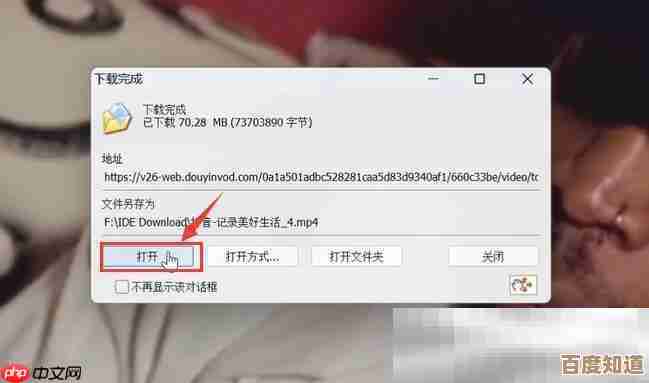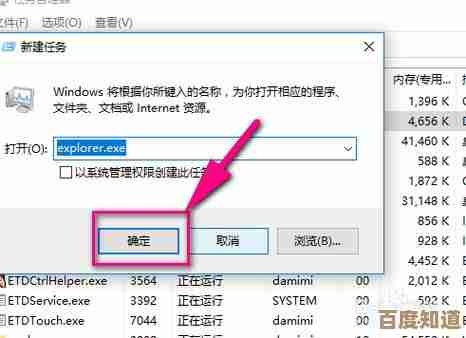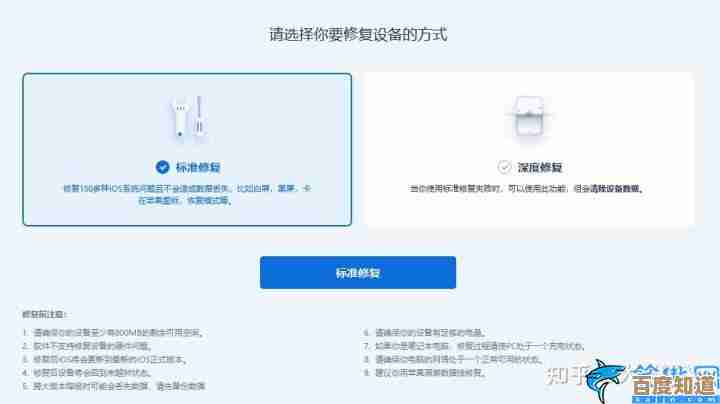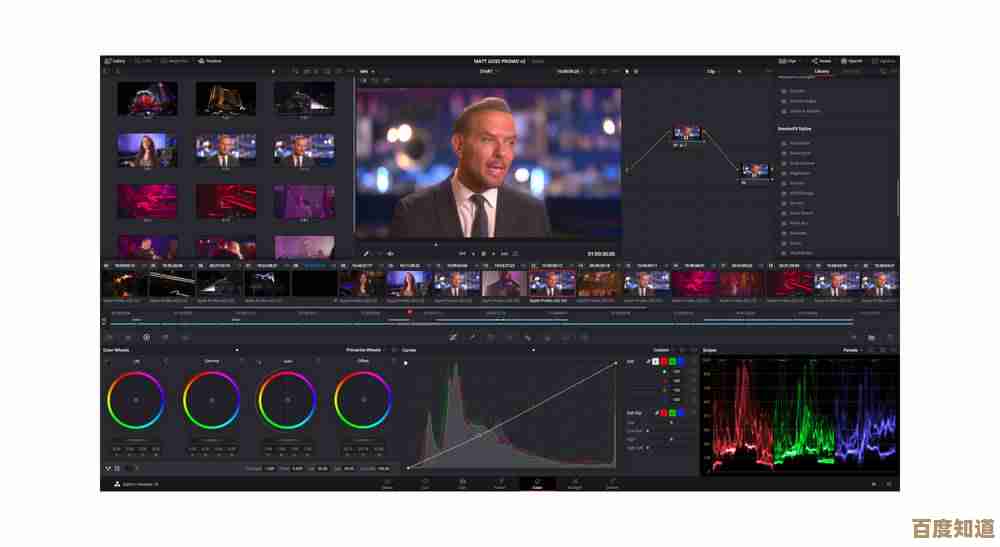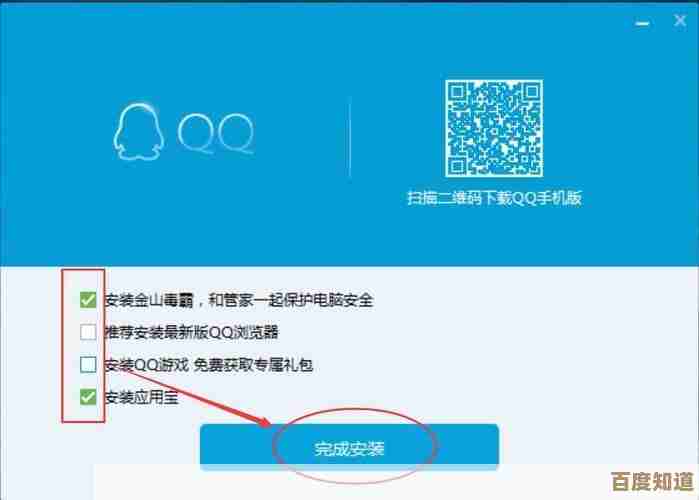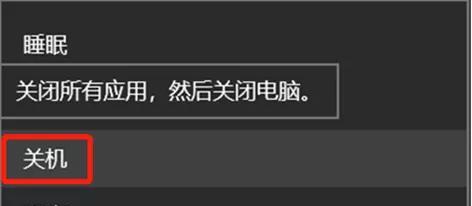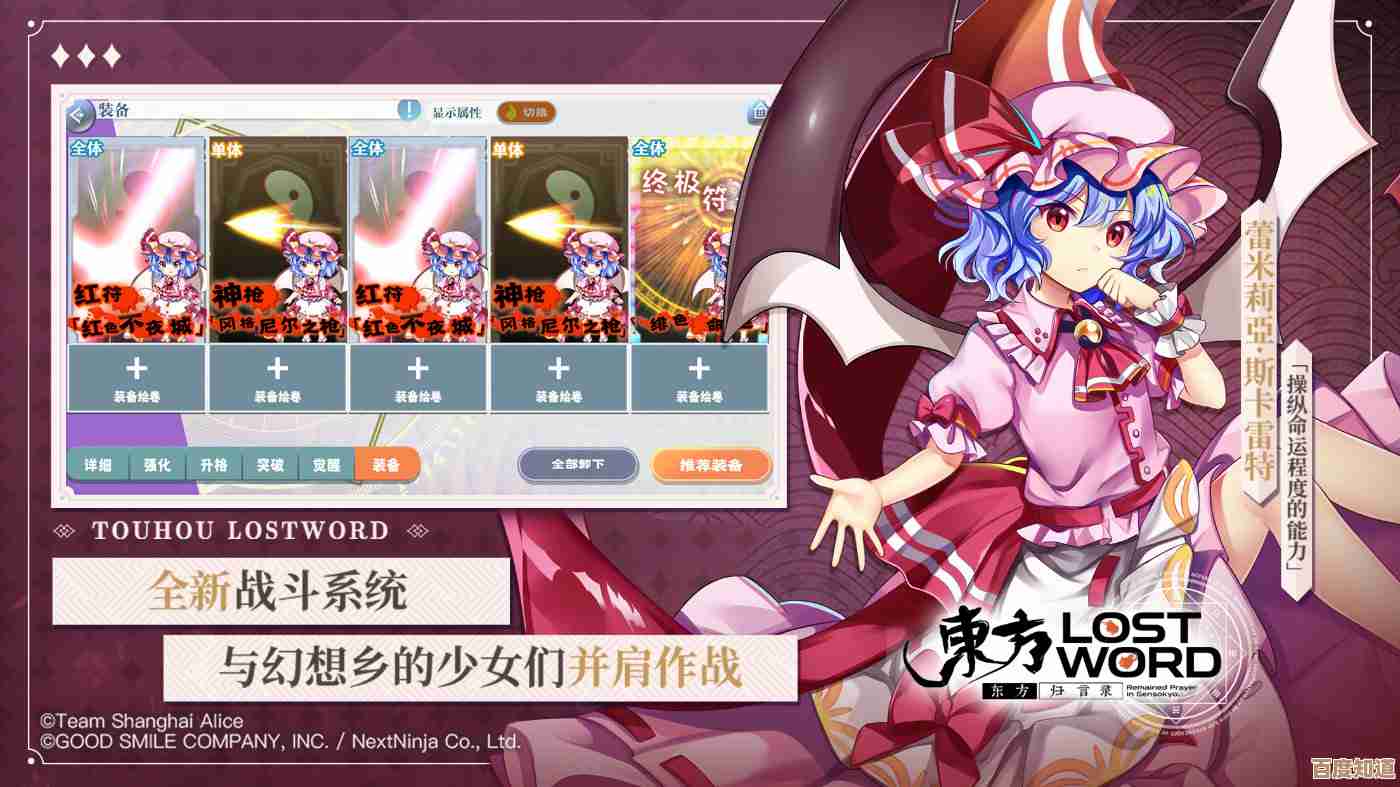从下载到安装:全面解析百度客户端的正确配置方法与使用入门
- 问答
- 2025-11-04 21:33:03
- 4
想用好百度网盘来存文件,或者用百度来查资料,第一步就是得把它装到你的电脑或手机上,这个过程很简单,但里面也有些小细节,注意了就能用得更顺手,下面我就一步步跟你说清楚。
第一步:找到正确的下载渠道
你可别随便在哪个软件站就下载了,最安全、最正宗的方法就是去百度的“官网”,你用百度搜索“百度网盘”,或者直接输入它的官网地址“pan.baidu.com”(引用来源:百度网盘官方网站),进去之后,网站通常会很显眼地提示你下载客户端,一般会有“Windows版”和“Mac版”的选项,根据你的电脑系统来选就行。
如果你是想下载百度App到手机上,那就更简单了,直接打开你手机里的“应用商店”(苹果手机是App Store,安卓手机是华为应用市场、小米应用商店等),在搜索框里输入“百度”或者“百度网盘”,找到那个官方出的应用,图标是熟悉的百度云朵标志,点安装就可以了(引用来源:各大手机应用商店),从官方渠道下载能最大程度避免下到带病毒或者乱七八糟的流氓软件。
第二步:开始安装过程
下载好后,你会得到一个安装包文件,在电脑上,它通常叫“BaiduNetdisk_x.x.x.exe”这样的名字(x.x.x是版本号),双击这个文件,安装就开始了。
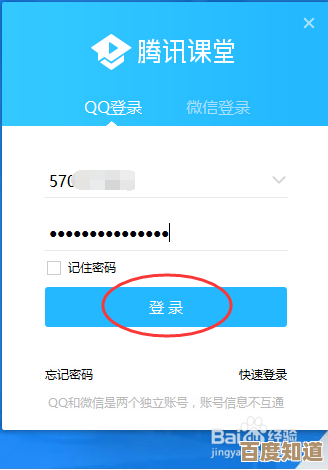
安装过程中,有几个地方需要你留意一下(引用来源:百度客户端安装程序界面提示):
- 安装路径:软件会默认装到C盘的一个文件夹里,如果你C盘空间紧张,可以点“浏览”或者“自定义安装”,把它换到D盘或其他空间大的盘符,这对以后存放大量文件有好处。
- 附加选项:安装时可能会有些小勾选项,创建桌面快捷方式”、“开机自动启动”等,我建议你把“创建桌面快捷方式”勾上,这样以后找起来方便,至于“开机自动启动”,如果你不经常用,可以不勾,免得它一开机就占用电脑资源。
- 用户协议:虽然很长没人看,但理论上你需要同意那个软件许可协议才能继续安装。
点“立即安装”后,等进度条跑完,安装就成功了,手机上更简单,下载完应用商店会自动安装,你只需要等着,然后在桌面上找到新出现的图标就行。
第三步:第一次使用与关键配置
安装好之后,双击图标打开软件,这时候你不是百度用户的话,需要先注册一个账号,一般用手机号注册最方便,接收个验证码就搞定了,如果你已经有账号(比如你有百度贴吧或者百度地图的账号),直接登录就行,这些都是通用的(引用来源:百度账号通行证体系)。
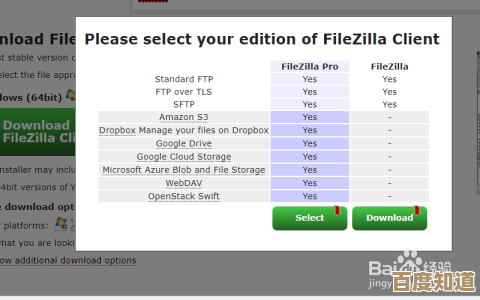
登录进去后,别急着马上传文件,先花一分钟看看设置,在电脑版客户端的右上角,通常有个齿轮状的“设置”按钮,点进去有几个关键设置:
- 传输设置:这里可以限制上传和下载的速度,如果你发现百度网盘一开,整个网页都打不开了,可能就是它占满了网速,你可以在这里做个限制,比如设定下载速度最高不超过500KB/s,这样就不会太影响你干别的事了。
- 默认下载位置:这是最重要的设置之一!你从网盘上下载文件,它会存到电脑的哪个文件夹?系统有默认路径,但最好你自己指定一个清楚好找的地方,比如在D盘新建一个“百度网盘下载”文件夹,不然时间一长,文件下到哪里去了你都找不到。
- 开机启动:如果你刚才安装时没设置,这里也可以选择是否让百度网盘随着电脑开机自己启动。
对于手机App,设置选项通常在“我的”页面里,同样可以管理蜂窝网络下是否允许下载大文件、照片是否自动备份等(引用来源:百度网盘手机客户端设置菜单),把照片自动备份打开是个好习惯,这样手机里的照片就能自动安全地存到网盘里了。
第四步:基础使用入门
配置好了,现在可以开始用了,核心功能就几个:
- 上传:点“上传”按钮,选择电脑上的文件或文件夹,就能把它们存到网盘里了。
- 下载:别人分享给你一个链接,你打开后保存到自己的网盘,然后在你客户端的“我的文件”里找到它,点下载就行了。
- 分享:选中一个文件,点分享,可以创建链接发给朋友,你可以设置密码和有效期,增加安全性。
刚开始用可能会觉得非会员下载速度慢,这是正常现象,你可以选择在半夜或网络空闲时下载大文件,速度可能会快一些,百度客户端就是个网络U盘,把这些基本步骤弄明白了,日常存储和分享文件就够用了,多点点,多试试,很快就熟练了。
本文由黎家于2025-11-04发表在笙亿网络策划,如有疑问,请联系我们。
本文链接:http://waw.haoid.cn/wenda/56911.html